Heim >System-Tutorial >Windows-Serie >So zeigen Sie kürzlich geöffnete Fenster auf dem Computer Win11 an
So zeigen Sie kürzlich geöffnete Fenster auf dem Computer Win11 an
- WBOYWBOYWBOYWBOYWBOYWBOYWBOYWBOYWBOYWBOYWBOYWBOYWBOriginal
- 2024-09-14 10:20:11884Durchsuche
Wie kann ich kürzlich geöffnete Fenster in Win11 anzeigen? Wenn in Windows 11 zu viele Fenster geöffnet sind, können Benutzer Schwierigkeiten haben, sich diese zu merken. Zur einfacheren Verwaltung wird in diesem Artikel eine Methode vorgestellt, mit der Sie kürzlich geöffnete Fenster einfach anzeigen können. Hier ist ein Überblick über einige wichtige Schritte: Verwenden Sie die Taskleistenschaltfläche: Durch Klicken auf ein Anwendungssymbol in der Taskleiste können Sie eine Liste der zuletzt geöffneten Fenster für dieses Programm anzeigen. Verwenden Sie die Alt-Tab-Tastenkombination: Halten Sie die Alt-Taste gedrückt und drücken Sie dann die Tab-Taste, um durch die zuletzt geöffneten Fenster zu blättern. Aufgabenansicht verwenden: Halten Sie die Windows-Taste gedrückt und drücken Sie dann die Tab-Taste, um die Aufgabenansicht zu öffnen, in der alle zuletzt geöffneten Fenster angezeigt werden. Bitte lesen Sie diesen Artikel weiter, um detaillierte Schritte und Anweisungen zum PHP-Editor Zimo zu erhalten.
Werkzeuge/Materialien:
Systemversion: win11 Professional Edition
Markenmodell: Lenovo ThinkPad E14 Core i5
Methode/Schritte:
Methode 1: Ansicht aus dem Systemprotokoll
1. Klicken Sie in der unteren Taskleiste auf „Ereignisanzeige“, geben Sie in die Suchleiste oben ein und klicken Sie dann rechts auf die Schaltfläche „Öffnen“.
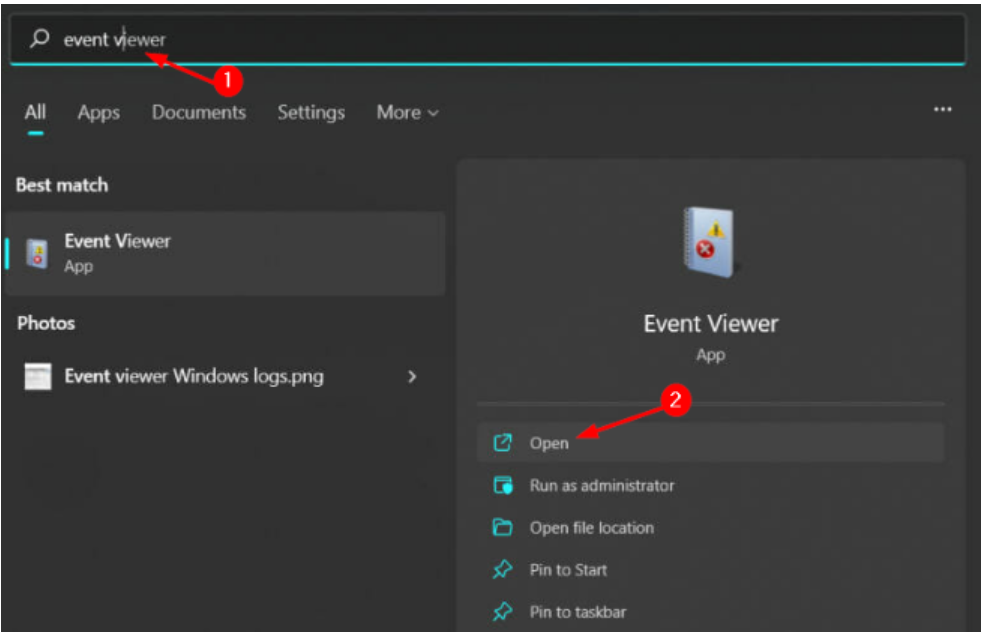
2. Suchen Sie links den Systemprotokollordner „Windows-Protokolle“ und klicken Sie darunter auf „System“. Sie können den geöffneten Datensatz auf der rechten Seite sehen.
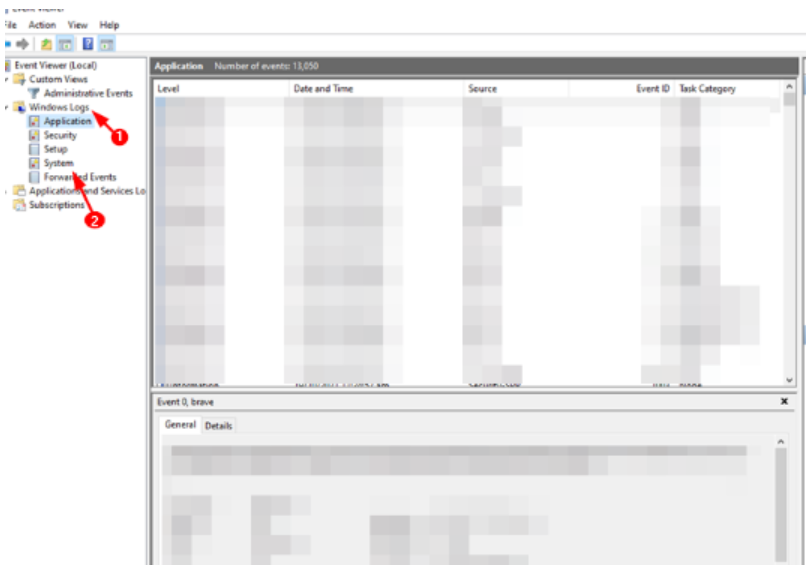
Methode 2: Verwenden Sie den Befehl zum Anzeigen von
1 open run. Geben Sie den Befehl „event“ ein und drücken Sie die Eingabetaste.

2. Auf diese Weise können Sie den Datensatz in der geöffneten Oberfläche anzeigen.
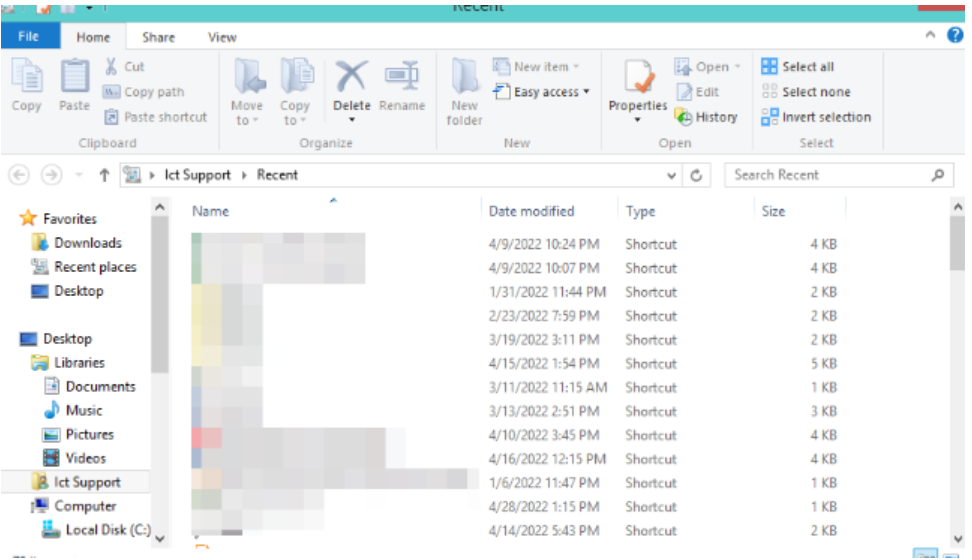
Erweiterter Inhalt: Mehr Wissen über Win11 teilen
Win11-System herunterladen und neu installieren
So überprüfen Sie das Motherboard-Modell von Win11
Was tun, wenn der Desktop beim Starten von Win11 nicht reagiert
Zusammenfassung:
1
2. Verwenden Sie den Befehl, um
anzuzeigenDas obige ist der detaillierte Inhalt vonSo zeigen Sie kürzlich geöffnete Fenster auf dem Computer Win11 an. Für weitere Informationen folgen Sie bitte anderen verwandten Artikeln auf der PHP chinesischen Website!
In Verbindung stehende Artikel
Mehr sehen- So lösen Sie das Problem, dass sich der Windows 7-Desktop um 90 Grad dreht
- So beenden Sie einen laufenden Prozess in Win7 zwangsweise
- Heute veröffentlichte Vorschauversion von Win11 Build 25336.1010: Wird hauptsächlich zum Testen von Betriebs- und Wartungspipelines verwendet
- Win11 Beta-Vorschau Build 22621.1610/22624.1610 heute veröffentlicht (einschließlich Update KB5025299)
- Die Fingerabdruckerkennung kann auf ASUS-Computern nicht verwendet werden. Tipps zum Hinzufügen von Fingerabdrücken zu ASUS-Computern

